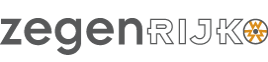Acymailing Nieuwsbrief
Met behulp van de nieuwsbrief software zult u in staat zijn om meerdere nieuwsbrieven voor meerdere doelgroepen te maken, bewerken, bekijken, testen en versturen vanuit uw website. Na het versturen van de nieuwsbrief heeft u inzicht in de statistieken.
Log in op de website en ga naar het nieuwsbrief menu-item. U ziet de volgende menu balk staan:
![]()
In het kort:
- Gebruikers: u ingeschreven gebruikers en de mogelijkheid tot import/export
- Lijsten: verschillende groepen met gebruikers, handig als u nieuwsbrieven maakt voor verschillende groepen
- Nieuwsbrieven: het maken, bewerken, testen en versturen van de nieuwsbrieven
- Wachtrij: geeft klaarstaande mailings weer (om de mailserver niet te overbelasten wordt een mailing in stukjes verstuurd om de x minuten
- Statistieken: geeft inzicht in de resultaten van de verzending
Veruit de belangrijkste stappen zijn:
Maken of wijzigen van een nieuwsbrief
- Wat je met welke knop kan doen staat uitgelegd op het controlpanel. De belangrijkste is Nieuwsbrief , hiermee maak je de nieuwsbrieven (en testen en versturen).
Klik op Nieuwsbrieven een klik dan op Nieuwsbrieven welke hierna verschijnt in het uitklapmenu. Een overzicht met alle verstuurde- en concept nieuwsbrieven verschijnt.
Wil je een nieuwe nieuwsbrief maken dan klik je op de groene knop 'Nieuw'.
- Onder Nieuwsbrief menu-item verschijnt na de knop nieuw:
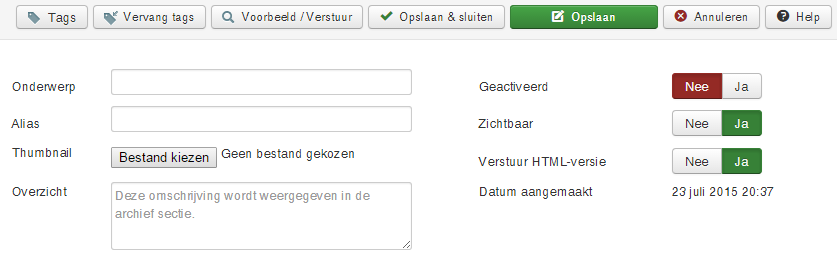
- Bij Onderwerp geeft u de naam van uw nieuwsbrief op (dit is ook het onderwerp van de mailing).
- Zet geactiveerd op Ja
- Kies dan voor Opslaan zodat uw gegevens bewaard blijven. Vergeet niet regelmatig op te slaan, ivm veiligheid moet er regelmatig worden opgeslagen anders wordt u uitgelogd.
- Onder de HTML-versie staat uw nieuwsbrief klaar. Met het CMS bewerkt u net zoals een normaal artikel uw nieuwsbrief. Respecteer wel altijd de vakken (stippellijntjes) waarin de nieuwsbrief is opgezet. Zo zorgt u ervoor dat de nieuwsbrief goed getoond blijft worden aan uw klanten.
- Aan de rechterkant kiest u aan welke lijst met namen de nieuwsbrief gestuurd moet worden. U kiest hier niet voor 'Bouncelijst', dit is een opvangbak voor mislukte mails. In dit geval zou u Klanten op Ja zetten.
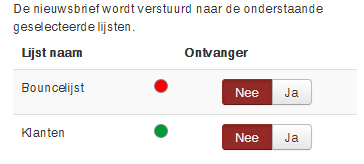
Test en stuur een Nieuwsbrief
- Als u de nieuwsbrief aan het bewerken bent kunt u een testversie sturen met de knop Voorbeeld / Verstuur. Onderstaand scherm verschijnt:
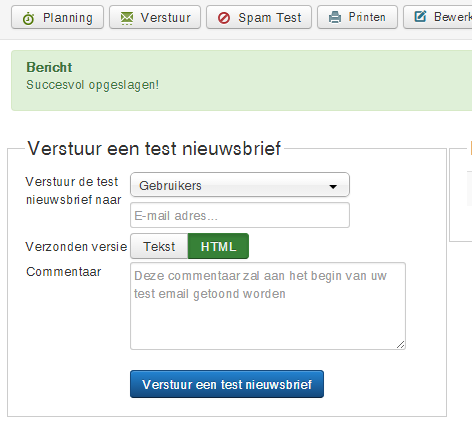
- Onder de kop 'Verstuur een test nieuwsbrief' heeft u de mogelijkheid te kiezen om een testnieuwsbrief te sturen aan een of meerdere mailadressen. Met de blauwe knop 'Verstuur een test nieuwsbrief' verstuurt u de test.
- In de bovenbalk zit ook een knop 'Verstuur', hiermee verstuurt u de nieuwsbrief echt (maar er zal dan nog om bevestiging gevraagd worden). Voordat u een nieuwsbrief verstuurd is het altijd raadzaam een spamtest te doen. Hiermee wordt de geschiktheid van de nieuwsbrief beoordeeld. Bij een score lager dan 7 neemt u contact op met Zegenrijk om eea te bekijken. Bij een te lage score kan een nieuwsbrief makkelijker als spam gezien worden en verdwijnt deze in de spam bij uw inschrijvers.